随着手机淘宝等电商平台的普及,网页图片在展示商品信息和吸引消费者注意力方面起着至关重要的作用,大尺寸的图片不仅会占用用户设备的存储空间,还会增加网页加载时间。对网页图片进行压缩处理是必不可少的。接下来将介绍一些手机淘宝图片缩小和网页图片压缩的方法,帮助您提升用户体验和网页加载速度。
网页图片压缩方法介绍
具体方法:
1.我有一副图片,我们先来看看,压缩之前的大小和尺寸吧。
大小:2.23M
尺寸:3264 * 2448
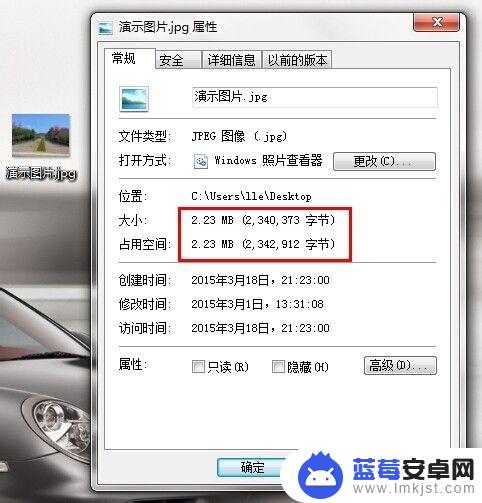
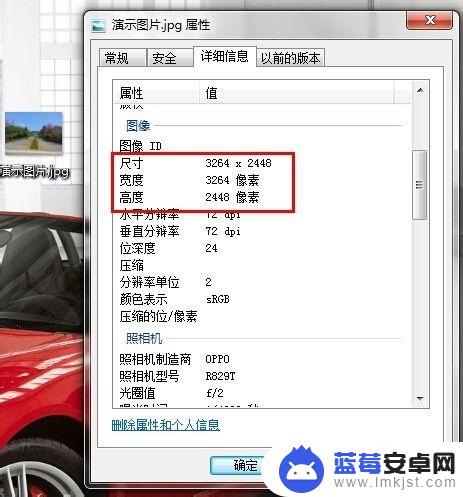
2.鼠标右击我们要压缩的图片,找到“打开方式”。单击它,在右侧的扩展页选择“画图”,这个时候,就用画图程序打开了我们要压缩的图片
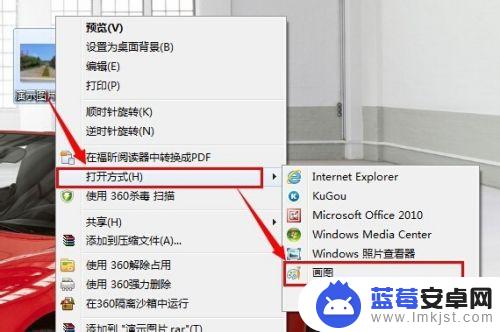
3.进入画图程序后,如果图片太大,这个时候,你的屏幕是看不到整张图片的,不用理会它,单击工具栏的“重新调整大小”
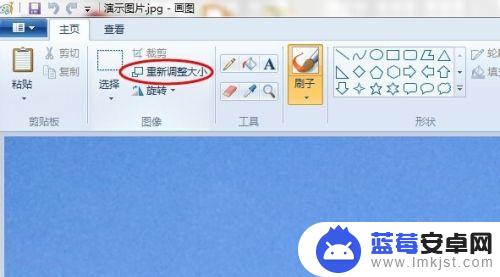
4.这个时候,你有两种方式来调整图片大小,一种是根据百分比,另一种是根据像素。我们先来看看百分比如何应用,首先,选择百分比选项;然后水平和垂直选项默认值是100,假如你设置为50,就是调整50%,也就是图片会缩小一半。假如你选择150,就是调整150%,图片会扩大1.5倍。百分比的缺点就是你不能判断缩小后图片的尺寸。“保持纵横比”的选项下面讲解。
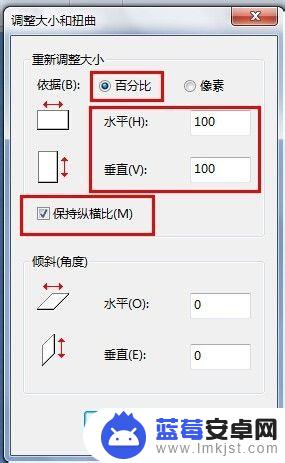
5.第二种是根据像素来调整,选择像素选项,这个时候,你发现水平值*垂直值=3264 * 2448,这个就是我们图片的原始大小。根据实际情况,设置图片的大小尺寸。我们将水平改为500,垂直值会自动变为375(至于垂直的值为什么会自动改变,见下面步骤分析)。这个时候,图片大小和尺寸都已经改变了,可以在屏幕看到整张完整的图片了。

6.前面两个步骤提到了“保持纵横比”,这个选项如果打钩,垂直和水平是同等放大和缩小的,这样原来的图片就不会变形。否则,假如你不勾选此选项,水平和垂直的值虽然可以任意更改,但是会造成图片被拉伸了或者压扁了,就失真了。请看下面的对比图。

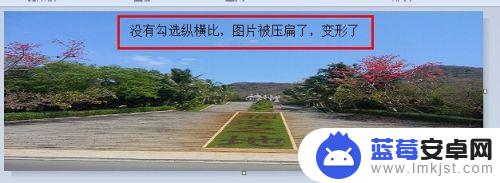
7.修改完以后,要点击另存为,一般保存为jpg格式。切记不要直接保存,因为你图片已经缩小了。像素已经降低了,如果你直接保存,原始图片的像素变小了,假如你发现图片改的太小了,想要再放大,由于像素变小了,你再放大图片已经不清晰了,所以请用另存为存储图片。
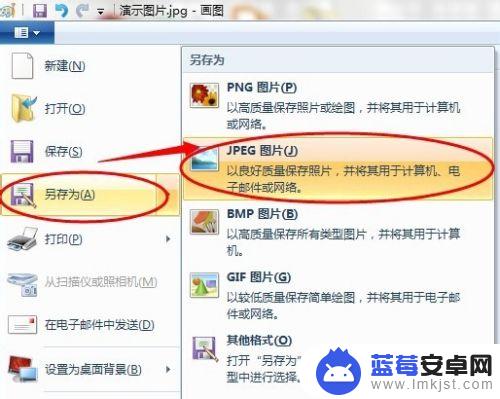
8.再来看看,修改后图片的大小和尺寸吧。
大小:56K
尺寸:500 * 375
图片缩小了40倍呢。
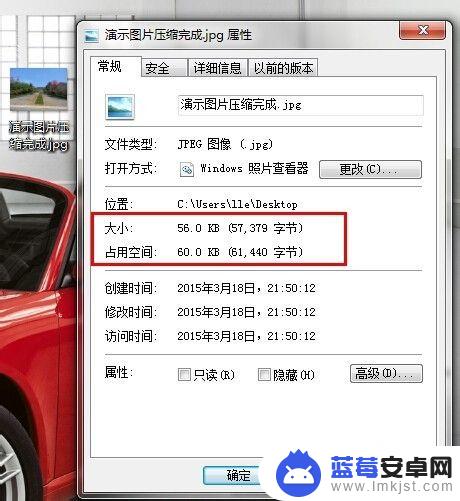
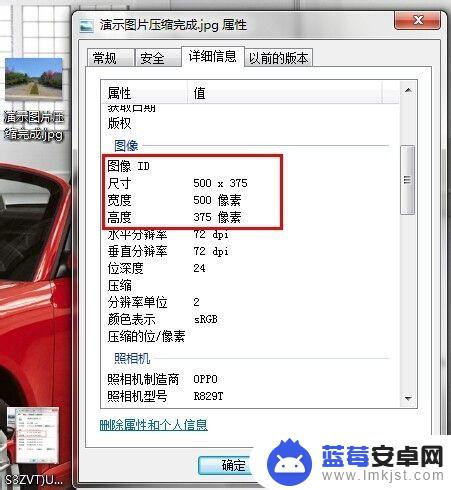
9.这一篇经验不同于其他人的,很多注意点都写到了,看我这篇就对了。假如对你有所帮助,请记得为我投上一票,谢谢!
以上就是手机淘宝如何缩小图片的全部内容,如果有不清楚的用户可以按照小编的方法进行操作,希望能够帮助到大家。












